Hướng dẫn sử dụng tính năng Rescue Mode trên dịch vụ Auto Server
Để Quý khách hàng có thể sử dụng tính năng Rescue mode cho dịch vụ Auto Server tại vHost, Quý khách hàng có thể thực hiện theo các bước sau:
Bước 1: Quý khách thực hiện đăng nhập bằng email đã đăng kí dịch vụ Auto Server tại vHost theo đường dẫn sau
https://members.vhost.vn/clientarea.phpBước 2: Sau khi đã thực hiện đăng nhập thành công vào tài khoản members, Quý khách có thể tìm đến dịch vụ Auto Server đã đăng kí sau đó click chọn vào dịch vụ theo hình ảnh bên dưới
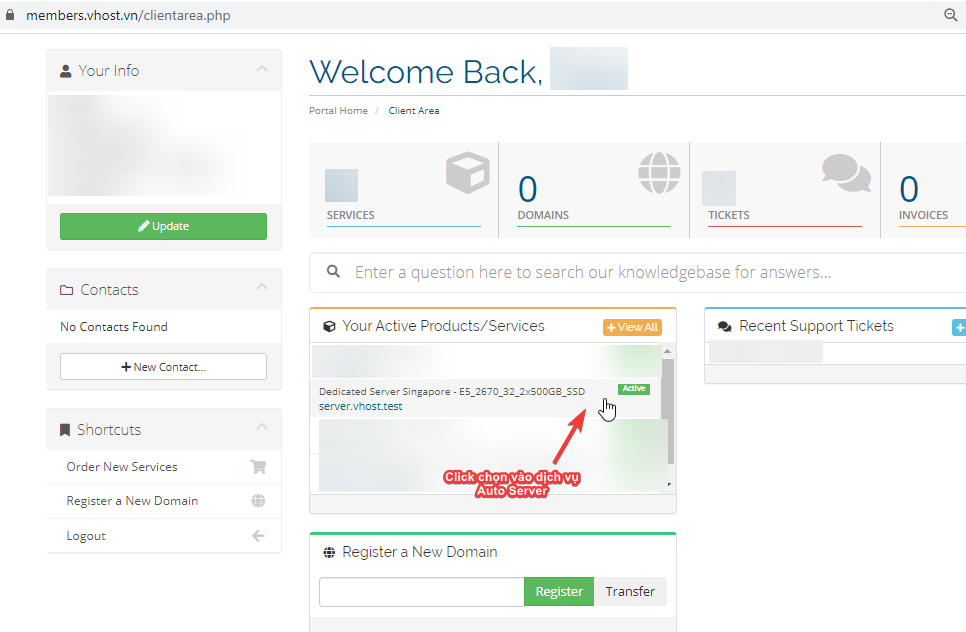 Bước 3:
Bước 3: Sau khi click chọn vào dịch vụ Auto Server, Quý khách sẽ được chuyển hướng đến trang quản trị server của mình
. Để thực hiện tính năng Resuce Mode, Quý khách tìm đến mục Server Management >> Rescue Mode
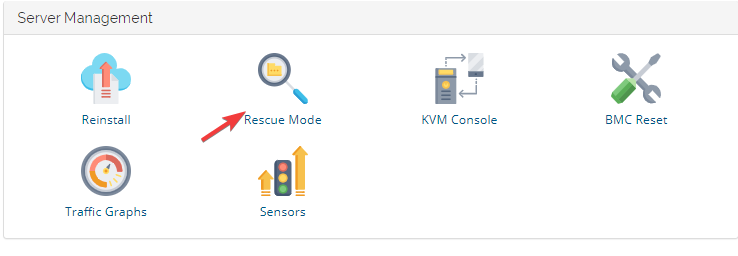
Sau khi click vào biểu tượng trên thì hệ thống sẽ hiển thị giao diện cấu hình như sau, sau đó Quý khách click chọn vào
Start Rescue
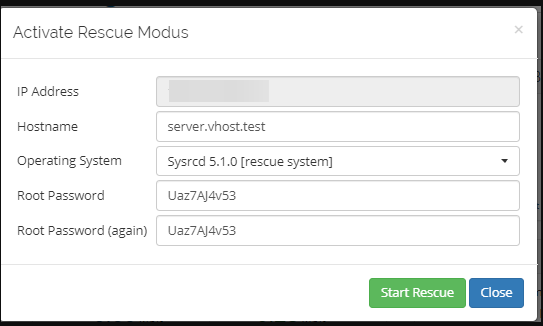
Bước 4: Hệ thống sẽ tiến hành boot vào secure mode, sau khi boot hoàn tất thì Qúy khách có thể SSH vào server thông qua Rescue mode với thông tin IP , Username, Password đã được cung cấp khi cấu hình
Active Rescue Modus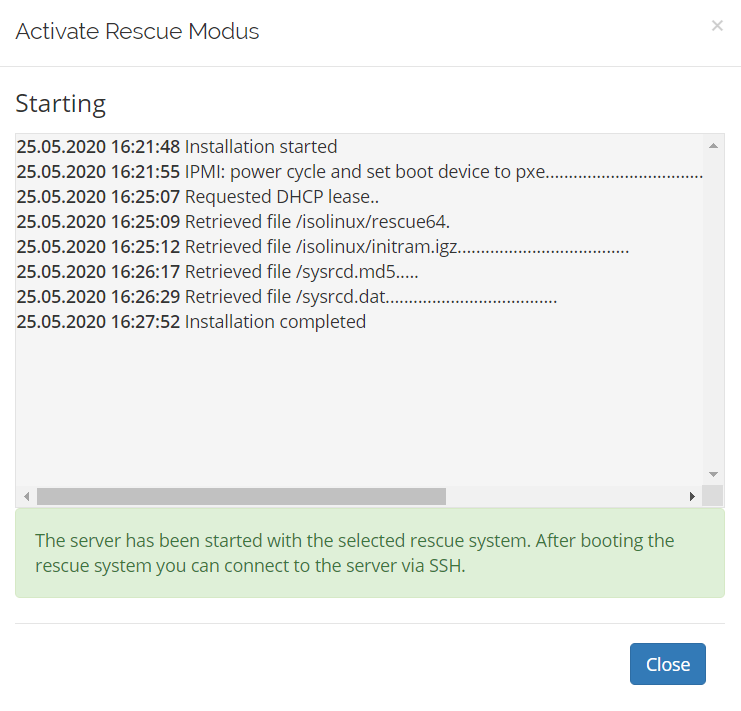
Quý khách hàng có thể thực hiện theo các bước trên để sử dụng tính năng Rescue Mode trong dịch vụ Auto Server, Trong trường hợp Quý khách cần hỗ trợ thêm, vui lòng liên hệ vHost qua các kênh sau:
Ticket: https://support.vhost.vn/
Call Center: 1900 6806
Email: support@vhost.vn
Trân trọng !